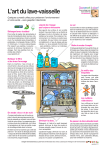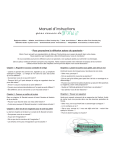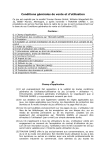Download OUVRIR UNE PIECE JOINTE dans un message Outlook.
Transcript
OUVRIR UNE PIECE JOINTE dans un message Outlook. Partant du principe que votre messagerie est ouverte, vous avez à votre gauche, la barre avec le ''Menu'' (Boite de réception, boite d'Envoi, éléments Envoyés, éléments Supprimés) et à votre droite, la ''Fenêtre'' avec 2 possibilités : 1/ Une grande fenêtre avec tous les messages reçus (Préférable) 2/ Une fenêtre en 2 parties : Dessus, tous les messages reçus et quand vous en sélectionner un, il s'affiche dans la fenêtre de Dessous (= volet de visualisation activé = mauvais pour la sécurité car les virus peuvent se propager de cette façon. Voir en bas de cette page les instructions pour désactiver le volet de visualisation). Dans tous les cas, vous devez Sélectionner par un Double-Clic un message que vous estimez ''de provenance sûre''... dans la Fenêtre de Dessus. Dans ce cas, le message sélectionné s'ouvre. Pour plus de convivialité, cliquez encore sur le petit carré situé en Haut à Droite du message et qui se trouve à côté de la Croix pour fermer le message. Voilà, maintenant, votre message est Grand ouvert et la Fenêtre prend tout l'écran. Votre message Grand Ouvert peut se présenter des 2 manières suivantes : 1er exemple) Une Grande Fenêtre avec le Corps du message (ce que vous lisez dans le message), avec, en Haut à gauche de cette Fenêtre, les données de : la Provenance (De: Moi), du Destinataire (A: Vous), du Sujet du message (Objet: Mode d'emploi) et d'une Pièce Jointe (Joindre: par exemple, Consulter.doc) représentée éventuellement par un Trombone. Dans ce cas, vous Double-Cliquez sur la pièce jointe (Consulter.doc) et le message s'Ouvre ou vous cliquez sur le Trombone, puis vous sélectionnez la Pièce Jointe (Consultez.doc). Suivant le degré de Sécurité de votre ordinateur et de votre antivirus, un Avertissement peut vous demander si vous êtes Sûr ? de vouloir ouvrir ce message : cliquez sur Oui et le message s'Ouvre. Une mesure de Sécurité consiste à Cliquer 1 fois avec le Clic DROIT de votre souris sur la Pièce Jointe, Sélectionner Enregistrer Sous, Sélectionner Bureau, puis OK et votre Pièce Jointe sera enregistrée sur votre Bureau. Ensuite, par mesure de Sécurité, vous pourrez faire un Clic avec le Bouton DROIT de votre souris et Sélectionner Effectuer un Scan de ce document avec votre Antivirus, avant de pouvoir le lire. 2ème exemple) Une Grande Fenêtre avec le Corps du message (ce que vous lisez dans le message), avec, en Haut à gauche de cette Fenêtre, les données de la Provenance (De: Moi), du Destinataire (A: Vous), du Sujet du message (Objet: Mode d'emploi) et d'une Pièce Jointe (Joindre: par exemple, Consulter.doc) représentée éventuellement par un Trombone et en Bas de cette Fenêtre, une Petite Fenêtre dans laquelle se trouve la Pièce Jointe ( par exemple, Consulter.doc = Document World). Dans ce cas, vous Double-Cliquez sur la Pièce Jointe (Consulter.doc) et le message s'Ouvre. Suivant le degré de Sécurité de votre PC, un Avertissement peut vous demander si vous êtes Sûr ? de vouloir Ouvrir ce message : Cliquez sur Oui et le message s'Ouvre. Voilà, vous devriez pouvoir ouvrir sans problème vos Pièces Jointes. Mode d'emploi pour désactiver le volet de visualisation : Dans la fenêtre principale de votre messagerie (lorsque vous venez d'ouvrir votre messagerie pour la première fois), en haut à gauche, à côté de Fichier et Edition, sélectionnez Affichage, puis Disposition, puis désactivez la coche ''Afficher le volet de visualisation''. ENVOYER UN FICHIER EN PIECE JOINTE par courrier électronique : 1/ Sélectionnez Créer un nouveau message, en haut de votre écran, cliquez sur Insertion, puis Pièce jointe... Une fenêtre s'ouvre avec le nom des dossiers de votre ordinateur Regarder dans: Si votre document World se trouve sur le Bureau, il faut cliquer sur la petite flèche qui indique le bas et qui se trouve à droite de Regarder dans : 2/ Sélectionnez Bureau puis cliquez sur le Fichier World que vous voulez envoyer puis cliquez sur Joindre. Votre fichier World est à présent prêt à être envoyé et il se trouve dans la rubrique Joindre sous l'adresse du destinataire. 3/ Cliquez Envoyer De plus : Se méfier évidemment de la taille des fichiers que l'on envoie pour éviter de longs téléchargements. Pour les fichiers image, le format .jpg est le plus petit, donc à utiliser. Pour les fichiers texte, on peut utiliser le format .txt, ou le format .rtf ou PDF si on veut conserver la présentation de son texte.